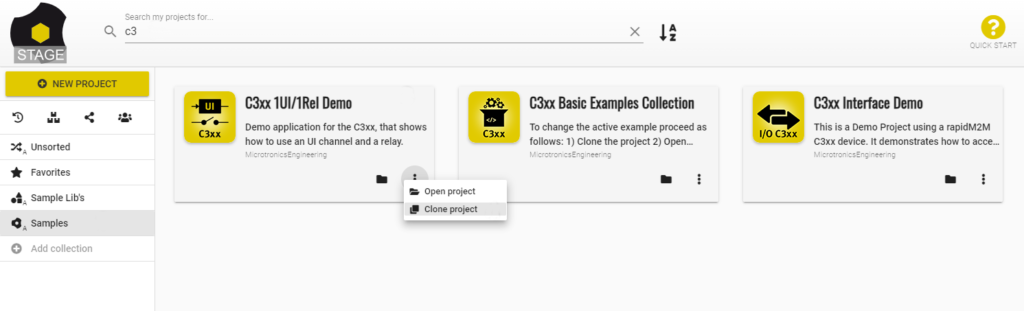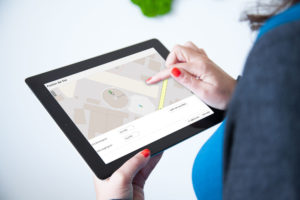Die Demo „C3xx 1UI/1Rel Demo“ ist ein einfaches Beispiel für den myDatalogC3. Sie erfasst Daten über einen an den Universalkanal angeschlossenen Sensor. Ein Relais kann über die Server-Oberfläche geschalten werden. Die Demo-IoT-App beinhaltet eine einfache Benutzeroberfläche für die Konfiguration und Anzeige der Daten auf dem Smartphone.

Simpler Testaufbau
Im Testaufbau verwenden wir einen myDatalogC3.
Mit Hilfe eines Development Kits simulieren wir einen mA-Sensor. Das ermöglicht uns die mA-Sensorwerte unkompliziert zu verändern. Dadurch sehen wir in der Anzeige schnell die Veränderungen der Messwerte.

Alternativ können Sie für den Testaufbau einen kompatiblen mA-Sensor an den Universaleingang anschließen, den Sie gerade zur Hand haben. Ein Sensor mit Digitalausgang oder Spannungsausgang (0-2V oder 0-10V) kann ebenso verwendet werden. Die Spezifikation des Universaleingangs und Anschlussbeispiele für die unterschiedlichen Sensortypen finden Sie im Benutzerhandbuch.
Inbetriebnahme der Demo-IoT-App
Um den myDatalogC3 in Betrieb zu nehmen und die Demo-IoT-App „C3xx 1UI/1Rel Demo“ in das Device zu spielen nutzen Sie die Registrierungs-Web-App unter start.microtronics.com.
Die Registrierungs-App spielt nicht nur die Demo-IoT-App in unseren myDatalogC3, sondern legt auch eine entsprechende Site am Cloud-Server an. Hier werden die aufgezeichneten Daten gespeichert und ausgewertet zudem können Sie Konfigurationen vornehmen.
Web-Oberfläche
Die Web-Oberfläche wurde für mobile Geräte optimiert. Sie sehen die aufgezeichneten Daten und können die Einstellungen “UI Setting” (Typ des mit UI 1 verbundenen Sensors), “Record Interval” und “Relay Setting” („OFF“ = RELAY1 geöffnet, „ON“ = RELAY1 geschlossen) anpassen. Die Änderungen werden ohne explizites Speichern übernommen.
Deep-Dive: Technisch gesprochen wurde diese benutzerdefinierte Ansicht mit der sogenannten Portal View (POV) erstellt. Die Portal View ist ein Teil der Demo-IoT-App und basiert auf gängigen Web-Technologien (Vue.js Framework; pug/less mit css und JavaScript).
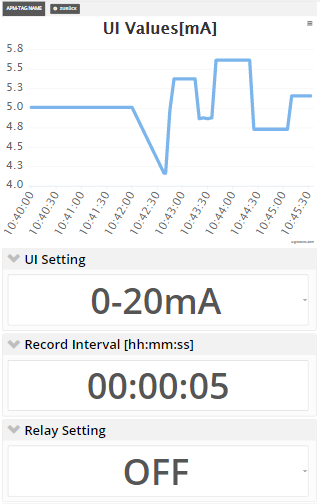
Getting Details: Was macht die Demo-IoT-App genau?
Die Demo-IoT-App besteht aus einer Device Logic (DLO), der Logik am Device, und der Portal View (POV), einer benutzerdefinierten Server-Oberfläche.
Damit Änderungen sofort sichtbar werden, setzt die „C3xx 1UI/1Rel Demo“ auf den sogenannten online-Modus. Das heißt, sobald der myDatalogC3xx mit Energie versorgt wird, baut er eine Verbindung zum Server auf und behält diese bei. Dadurch werden einerseits die aufgezeichneten Datensätze unmittelbar an den Server übermittelt und können sofort über die benutzerdefinierte Bedienoberfläche angezeigt werden. Andererseits werden über die benutzerdefinierte Bedienoberfläche vorgenommene Eingaben (z.B. der gewünschte Schaltzustand des Relais) unverzüglich vom myDatalogC3xx übernommen.

Sollte die online Verbindung abreißen, wird zunächst unmittelbar, dann 2-mal im Abstand von 2 Minuten und schließlich alle 30 Minuten versucht die Verbindung wiederherstellen. Angezeigt wird der aktuelle Verbindungsstatus über die RGB-LED des myDatalogC3xxx (siehe LED-Signalisierung).
Fällt die Versorgungsspannung aus, wird auf den internen Pufferakku umgeschaltet und das RGB-LED leuchtet „Magenta“. Erst wenn die Energieversorgung länger als 10 Sekunden ausfällt, wird die online Verbindung getrennt und der myDatalogC3xx kontrolliert heruntergefahren und die RGB-LED erlischt. So werden kurze Versorgungsunterbrechungen überbrückt.
Hinweis: Wenn auf den Pufferakku umgeschaltet wurde, kann das Relais nicht mehr angesteuert werden und es fällt auf „geöffnet“ zurück.
LED-Signalisierung
Über die RGB-LED werden sowohl der aktuelle Betriebszustand als auch die Fehlercodes signalisiert.
Dabei signalisiert grün blinkend einen Verbindungsaufbau und ein grünes durchgehendes Leuchten eine aktive Verbindung. Im Fehlerfall zeigt die LED mit roten Blinkcodes den jeweiligen Fehler an.
Fehlercodes
| Blinkcode | Farbe | Beschreibung |
|---|---|---|
| 2x | rot | letzte Übertragung fehlerhaft |
| 7x | rot | Netzsperre/kein passender Provider |
| 8x | rot | kein GSM-Netzwerk |
| 9x | rot | falscher PIN/1 Versuch verbleibend |
| 10x | rot | keine GPRS-Verbindung |
| 11x | rot | kein myDatanet-Server erreichbar |
| 12x | rot | fehlerhafter SIM-Chip |
Betriebszustände
| Status-LED | Farbe | Beschreibung |
|---|---|---|
| flackert | grün | Verbindungsaufbau |
| leuchtet | grün | GPRS-Verbindung hergestellt |
| leuchtet | magenta | Ausfall der Spannungsversorgung (Versorgung über Backup Akku aktiv) |
Selber Ausprobieren und Anpassen
Der komplette Source Code der Demo-IoT-App ist über das Studio verfügbar und enthält umfangreiche Kommentare. Erstellen Sie eine Kopie der Demo-IoT-App „C3xx 1UI / 1Rel Demo“ und passen Sie die Anwendung an Ihre Anforderungen an.